Wie man eine virtuelle Visitenkarte erstellt
Ihre Kontakte in Outlook wiederfinden – Erfahren Sie hier mehr darüber!
Virtuelle Visitenkarte erstellen
- Öffnen Sie Outlook.
- Wechseln Sie in den Kontakte-Bereich.
- Klicken Sie auf die Schaltfläche Neuer Kontakt.
Das Kontaktdaten-Fenster öffnet sich. - Geben Sie Ihren Namen, Ihre Email-Adresse und Telefonnummer ein. Sie können natürlich noch mehr Informationen angeben, diese sind nur die wichtigsten.
- Die wichtigsten Informationen werden standardmäßig direkt in die Visitenkarte übernommen. Um weitere Informationen einzugeben, gehen Sie so vor:
- Klicken Sie mit der rechten Maustaste auf die Visitenkarte.
- Klicken Sie auf Visitenkarte bearbeiten.
Das Fenster Visitenkarte bearbeiten öffnet sich.
Im linken unteren Bereich sehen Sie die Reihenfolge der angezeigten Felder.
- Klicken Sie auf Hinzufügen, um weitere Informationen hinzuzufügen, die auf der Visitenkarte angezeigt werden sollen.
- Klicken Sie auf eine unerwünschte Informationen und klicken Sie auf Entfernen, um sie nicht mehr auf der Visitenkarte anzeigen zu lassen.
- Klicken Sie auf Leere Zeileund verschieben Sie sie mithilfe der Pfeilschaltflächen an die Stelle, an der Sie eine weitere leere Zeile wünschen.Rechts oben können Sie die Position und Größe des Bildes verändern.Links oben sehen Sie all Ihre Änderungen an der Visitenkarte.
- Klicken Sie auf OK, wenn die Visitenkarte so aussieht, wie Sie sie wünschen. Die neuen Informationen wurden übernommen und die Visitenkarte im Kontaktfenster wird nun auch so angezeigt.
- Schließen Sie den neuen Kontakt.


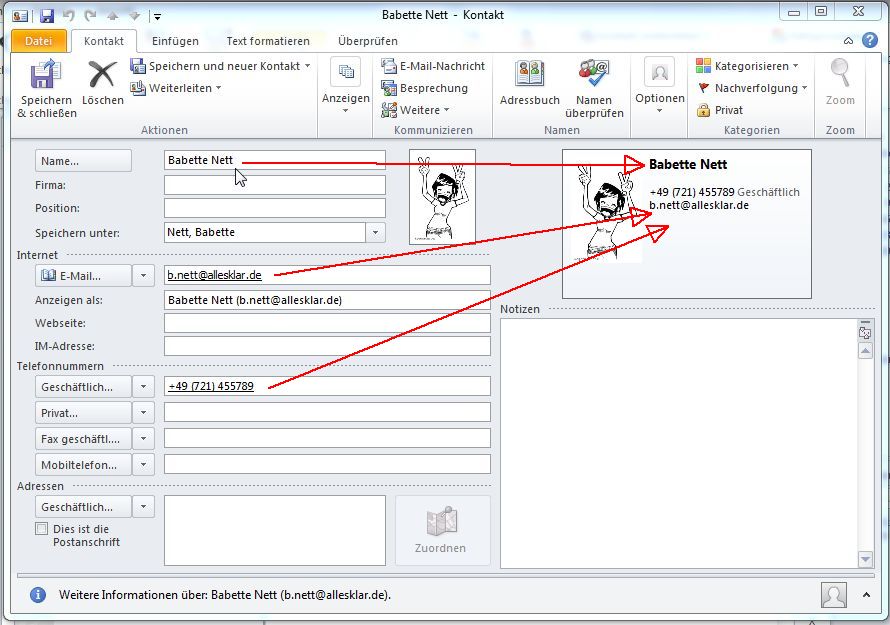
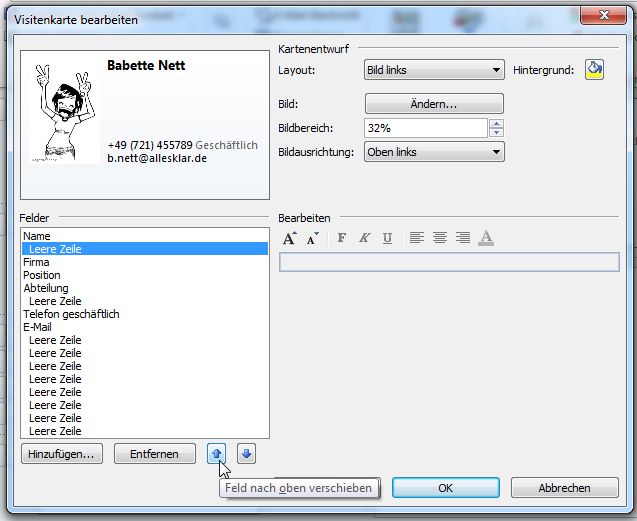
Kann man die Visitenkarte dann auch drucken lassen? Das wäre total praktisch. Vielen Dank für die guten Tipps zum Design.
Guten Tag,
natürlich. Dazu müssen sie einfach einen Rechtsklick durchführen und dann im Anschluss auf „Drucken“ klicken.
LG